很多小伙伴都是因为Win10系统的稳定性而继续使用,不过当系统用久了,就会出现各种故障,一旦出现故障,就想着需要重装win10系统,但很多小伙伴并不清楚如何重装Win10系统?那么下面就和小编一起来看看重装Win10系统的教程吧。
重装Win10系统的方法
1、首先,下载下载火(xiazaihuo.com)纯净系统之家网装机大师;下载完毕后,关闭所有的杀毒软件,然后打开软件,软件会进行提示,仔细阅读后,点击我知道了进入工具。

2、进入工具后,工具会自动检测当前电脑系统的相关信息,点击下一步。

3、进入界面后,用户可根据提示选择安装Windows10 64位系统。注意:灰色按钮代表当前硬件或分区格式不支持安装此系统。

4、选择好系统后,等待PE数据和系统的下载。

5、下载完成后,系统会自动重启系统。
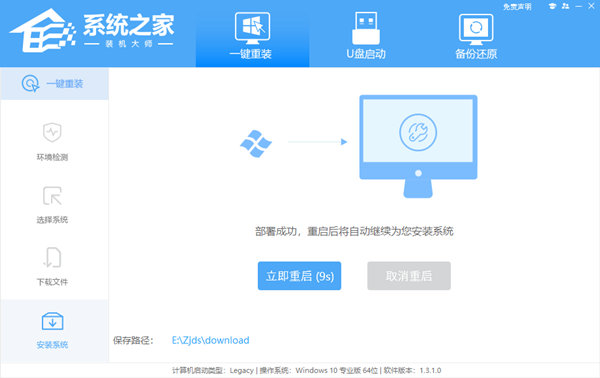
6、重启系统后,系统会默认进入PE环境,进入后,系统将会自动进行备份还原,等待完成。

7、系统备份还原完成后,会开始系统自动安装,安装完成自动重启后即可进入系统。
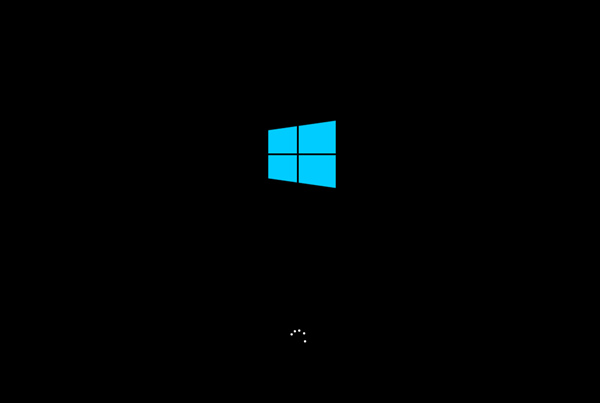
什么都没有怎么重装系统Win10
什么都没有怎么重装系统Win10?其实大家有一个误区,以为必须要有光盘或U盘才能重装系统,其实只要用户的电脑能够正常上网下载软件,那就可以通过一键重装系统软件来快速重装好Win10系统,下面给朋友们就是具体的操作步骤。






